説明機能仕様ダウンロード画像使い方
PC の音楽コレクションを管理・整理・再生できるミュージックプレーヤー
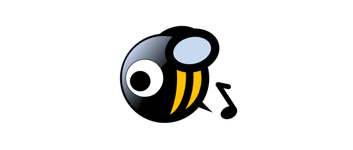
PC で音楽コレクションを管理して再生することができる Windows 向けのフリーの音楽プレーヤー。PodCast や Groove Music に対応しており、CD をリッピングして取り込んで自動でタグ付けを行うこともできます。
MusicBee の概要
MusicBee は、コンピュータ上の音楽ファイルをかんたんに管理、検索、再生できるミュージックプレーヤーです。ポッドキャスト、Web ラジオ局、SoundCloud もサポートしています。
MusicBee の機能
MusicBee の主な機能です。
| 機能 | 概要 |
|---|---|
| メイン機能 | PC 画面に定期的に休憩画面を表示 |
| 機能詳細 | ・スキンで外観を変更またはスキンをダウンロード ・音楽コレクションを使用しているデバイスと同期(プレイリストとポッドキャストの同期) ・Groove Music(以前の Xbox Music)をネイティブでサポート ・CD リッピング ・自動タグ付け ・アートワークのダウンロード |
PC の音楽コレクションを管理・整理・再生できます
MusicBee は、ユーザーの好きなように音楽を管理して再生することができる音楽プレーヤーで、コンピュータを音楽ジュークボックスに変えたり、自動タグ付け機能を使用して、乱雑な音楽ライブラリをクリーンアップして整理することができます。
「アドオン」のページからスキンやプラグインをダウンロードして、外観を変更したり、機能を拡張することができます。
使いやすくカスタマイズ可能な音楽プレーヤー
MusicBee は、豊富な音楽コレクションを管理すること目的とした、使いやすく、包括的な機能セットを備えたアプリケーションです。このプレーヤーを使用すると、コンピューター、ポータブルデバイス、および Web で音楽ファイルをかんたんに整理、検索、および再生できます。
機能
- 聴く:好きなように音楽を再生します。大規模な音楽ライブラリを管理し、聞きたいものを簡単に見つけます
- タグ:多数の強力なツールを使用して、音楽にメタデータを簡単に追加できます
- 接続:インターネット接続を利用して、音楽コレクションや現在再生中の曲に関する有用な情報を自動的に見つけます
- パーティー:完璧なパーティープレイリストを作成し、コンピューターを音楽ジュークボックスに変えましょう
- 同期とリッピング:CD コレクションからライブラリに曲を追加し、デバイスと同期します
- カスタマイズ:独自のルックアンドフィールを作成し、プラグインを使用して機能を追加します
- 高度なオーディオツール:音質が重要な人のためのツールを使用して、スピーカーを最大限に活用してください
- 10 バンドまたは 15 バンドのイコライザーと DSP エフェクトを使用してサウンドを微調整
- WASAPI および ASIO をサポートするハイエンドオーディオカードを利用する
- ギャップレス再生で中断することなく音楽を聴く
- ステレオを 5.1 サラウンドサウンドにアップミックスするか、トラックをリサンプリングしてビットレートを下げます
- 対数ボリュームスケーリングを使用するか、ボリュームストリーミングを正規化します
- いくつかの WinAmp プラグインをサポート
仕様
価格:無料
動作環境:Windows 7|8|8.1|10|11
メーカー:Steven Mayall
使用言語:英語ほか
最終更新日:
9か月前 (2023/10/26)
ダウンロード数:719
ダウンロード
使い方
インストール
1.インストール方法
- インストーラを実行するとセットアップウィザードが開始します。[Next]をクリックします。
- ライセンスが表示されます。[I Agree]をクリックします。
- インストール先を指定し、[Install]をクリックします。
- インストールが完了しました。[Finish]をクリックしてセットアップウィザードを閉じます。
2.初回起動時
- 初回起動時は言語の選択画面が表示されます。日本語で使用する場合は「日本語」を選択して[OK]をクリックしましょう。
- ライブラリに追加するフォルダの設定画面が開くので、音楽ファイルがあるフォルダを選択します。[フォルダの選択]ボタンをクリックしてフォルダを追加できます。
・あとで追加することもできます。
基本的な使い方
1.基本的な使い方
音楽ファイルがあるフォルダを追加すると、MusicBee の画面にすべて表示されます。
- 曲をダブルクリックすると再生でき、下部のプレーヤーで操作できます。
2.メインメニュー
・ファイル:ライブラリにファイルやフォルダを追加できます。フォルダを追加するには「フォルダをスキャン」を選択します
・編集:ファイルの検索やタグのコピーなどを行うことができます
・表示:ミニプレーヤーやコンパクトプレーヤー、シアターモードなどに変更できます
・コントロール:繰り返しやシャッフルなどの再生操作を行います
・ツール:タグ付け、アートワークのダウンロード、ファイルの整理、CD の取り込みなど
・ヘルプ:オンラインヘルプを表示します
・編集:ファイルの検索やタグのコピーなどを行うことができます
・表示:ミニプレーヤーやコンパクトプレーヤー、シアターモードなどに変更できます
・コントロール:繰り返しやシャッフルなどの再生操作を行います
・ツール:タグ付け、アートワークのダウンロード、ファイルの整理、CD の取り込みなど
・ヘルプ:オンラインヘルプを表示します
3.設定メニュー
- 「設定メニュー」では、設定画面を開いたり、スキンを変更したり、プレーヤーを切り替えできます。
・オンラインヘルプ(公式):
URL:https://www.getmusicbee.com/help/faq/
URL:https://www.getmusicbee.com/help/faq/

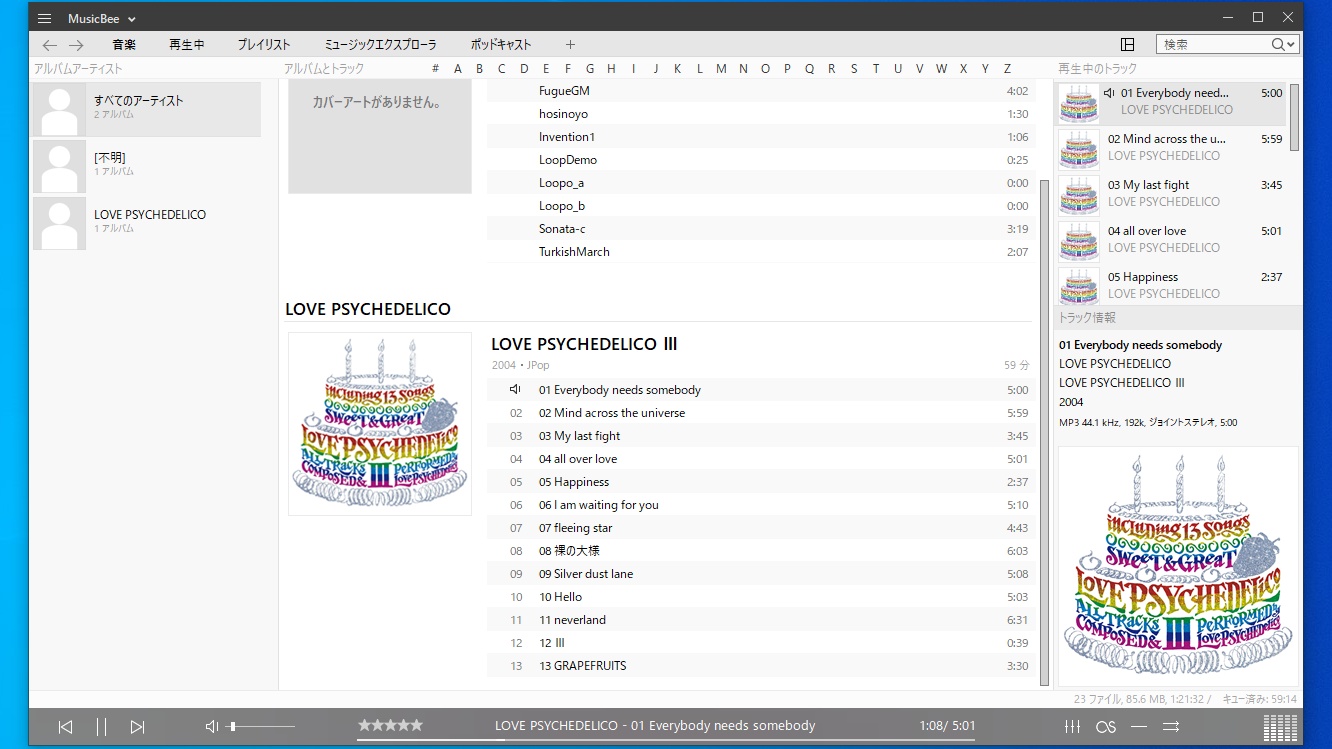

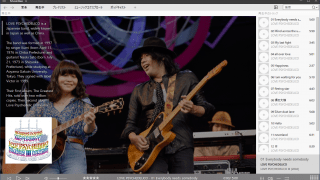
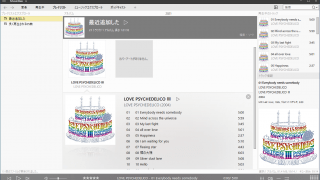
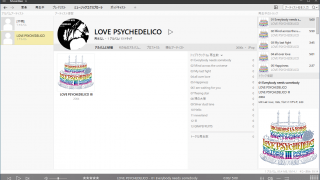
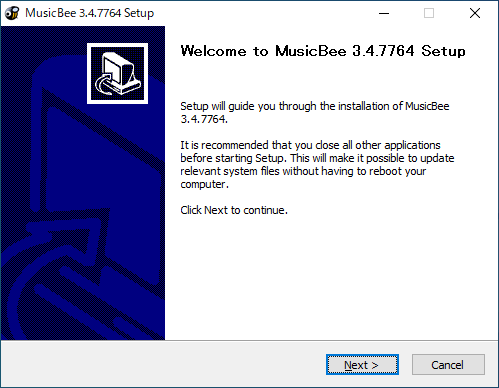
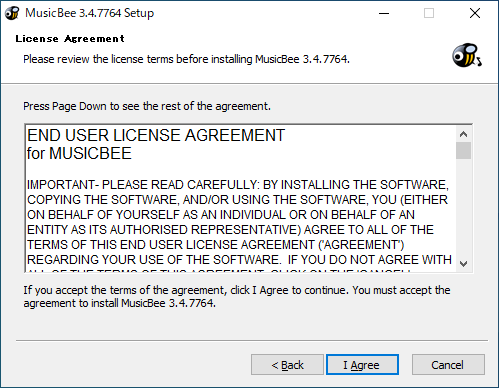
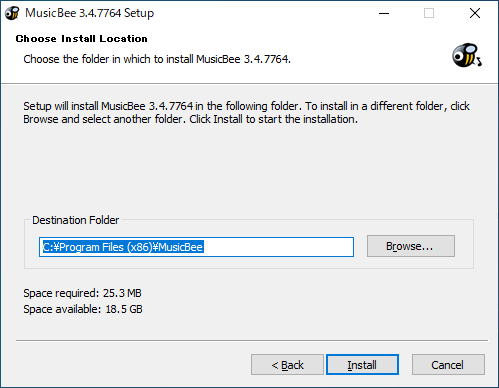
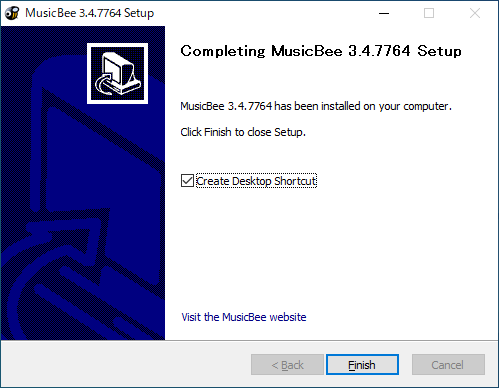
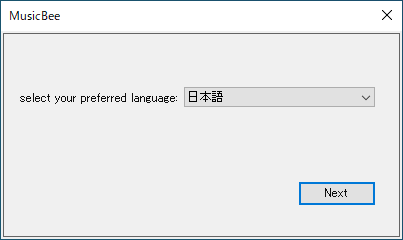
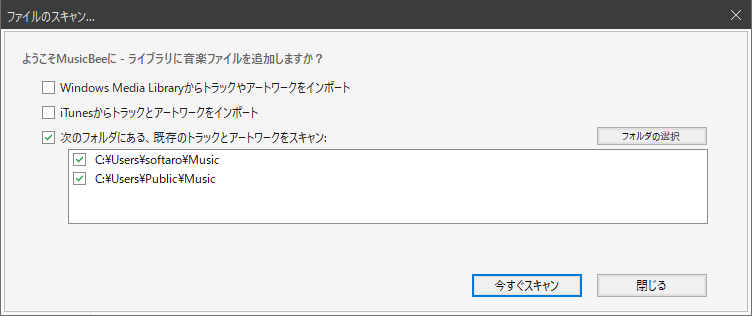
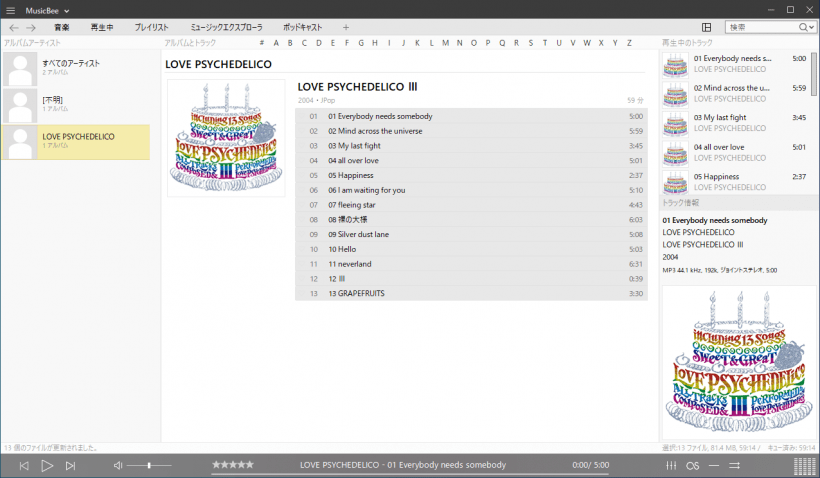
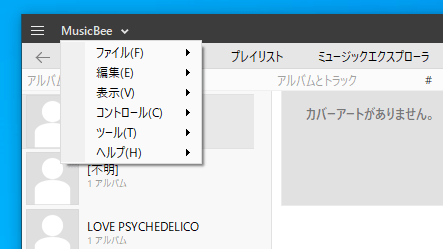
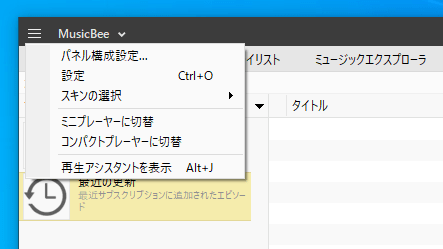
MusicBee は、どなたでも無料で使用できます。